 tutorial komputer
tutorial komputer
 Penyelesaian masalah
Penyelesaian masalah
 4 Pembetulan pada Sandaran Pelayan Windows Tidak Dapat Mengakses Folder Kongsi Jauh
4 Pembetulan pada Sandaran Pelayan Windows Tidak Dapat Mengakses Folder Kongsi Jauh
4 Pembetulan pada Sandaran Pelayan Windows Tidak Dapat Mengakses Folder Kongsi Jauh
Windows Server Backup menyediakan satu set wizard dan alatan lain untuk anda melaksanakan tugasan asas sandaran dan pemulihan. Terdapat panduan tentang MiniTool boleh membantu anda Apabila Windows Server Backup tidak dapat mengakses folder kongsi jauh.
Sandaran Pelayan Windows Tidak Dapat Mengakses Folder Kongsi Jauh
Adakah anda menghadapi masalah yang memberitahu anda Sandaran Pelayan Windows tidak dapat mengakses folder kongsi jauh semasa cuba membuat sandaran ke lokasi rangkaian? Itu boleh merosakkan keseluruhan jadual sandaran anda.
Ralat ini mungkin timbul daripada pelbagai sebab, biasanya berpunca daripada:
- Isu sambungan rangkaian: pautan rangkaian yang lemah antara pelayan dan perkongsian jauh.
- Tanpa kebenaran diperlukan akaun sandaran atau dengan kelayakan yang salah.
- Sistem keselamatan seperti tembok api menyekat komunikasi antara Pelayan dan lokasi jauh tersilap.
Apakah yang boleh anda lakukan untuk menyelesaikan isu ini? Teruskan membaca dan anda akan mendapat beberapa penyelesaian yang anda perlukan.
Penyelesaian 1. Semak Kebenaran Akses
Jika anda kekurangan keizinan penuh untuk akaun sandaran, ia mungkin menyebabkan Windows Server Backup gagal untuk jauh destinasi. Dengan cara ini, terdapat keperluan untuk anda memastikan bahawa anda tersedia dalam melawat folder kongsi. Ikut arahan:
Langkah 1. Tekan Win E untuk membuka File Explorer dan cari & klik kanan pada folder kongsi yang ditentukan. Dan pilih Properties dari menu pintasan.
Langkah 2. Dalam tab Perkongsian, klik pada Perkongsian lanjutan dan tandakan Kongsi folder ini dalam pop timbul baharu.
Langkah 3. Kemudian tekan pada butang Kebenaran > klik pada Tambah.
Langkah 4. Di bawah pop timbul baharu, masukkan nama akaun yang anda gunakan untuk membuat sandaran dalam kotak putih. Kemudian ketik Semak Nama.

Langkah 5. Apabila anda melihat keputusan perlawanan, tambahkannya dan semak pilihan Akses penuh. Akhir sekali, klik pada Guna & OK untuk menyimpan.
Penyelesaian 2. Uji Sambungan Rangkaian
Langkah kedua ialah menyemak sama ada terdapat sebarang isu Internet yang menyebabkan Windows Sandaran Pelayan tidak boleh mengakses folder kongsi jauh. But semula penghala atau modem anda dan kemudian lihat jika ia berfungsi. Jika anda tidak tahu apa sebenarnya yang perlu dilakukan, anda mungkin ingin mempertimbangkan untuk mencuba MiniTool System Booster. Ia mahir dalam menyelesaikan ralat rangkaian dan meningkatkan kelajuan Internet.
Selepas semua pemeriksaan rangkaian, laksanakan tugas sandaran sekali lagi dan masukkan laluan UNC yang betul secara berhemat.
Penyelesaian 3. Semak atau Lumpuhkan Firewall & Antivirus Buat Sementara
Adalah perkara biasa untuk melihat tetapan keselamatan Windows menyekat pemasangan apl atau beberapa sambungan. Oleh itu, anda perlu terlebih dahulu menyemak sama ada sebarang peraturan yang berkaitan dengan perkongsian fail dinyahdayakan; jika tidak, cuba matikan sementara untuk melihat sama ada ia berfungsi. Untuk berbuat demikian:
Langkah 1. Taip Windows Defender Firewall dalam Cari Windows dan bukanya.
Langkah 2. Pilih Tetapan lanjutan untuk membuka tetingkap Windows Defender Firewall with Advanced Security on Local Computer.
Langkah 3. Pilih Peraturan Masuk dari panel kiri dan kemudian semak sebarang peraturan yang mungkin menghalang kebolehcapaian folder kongsi jauh. Apabila mendapati mana-mana peraturan dilumpuhkan atau ditetapkan untuk menyekat trafik, klik kanan padanya dan pilih Properties dan tetapkannya kepada Benarkan sambungan.
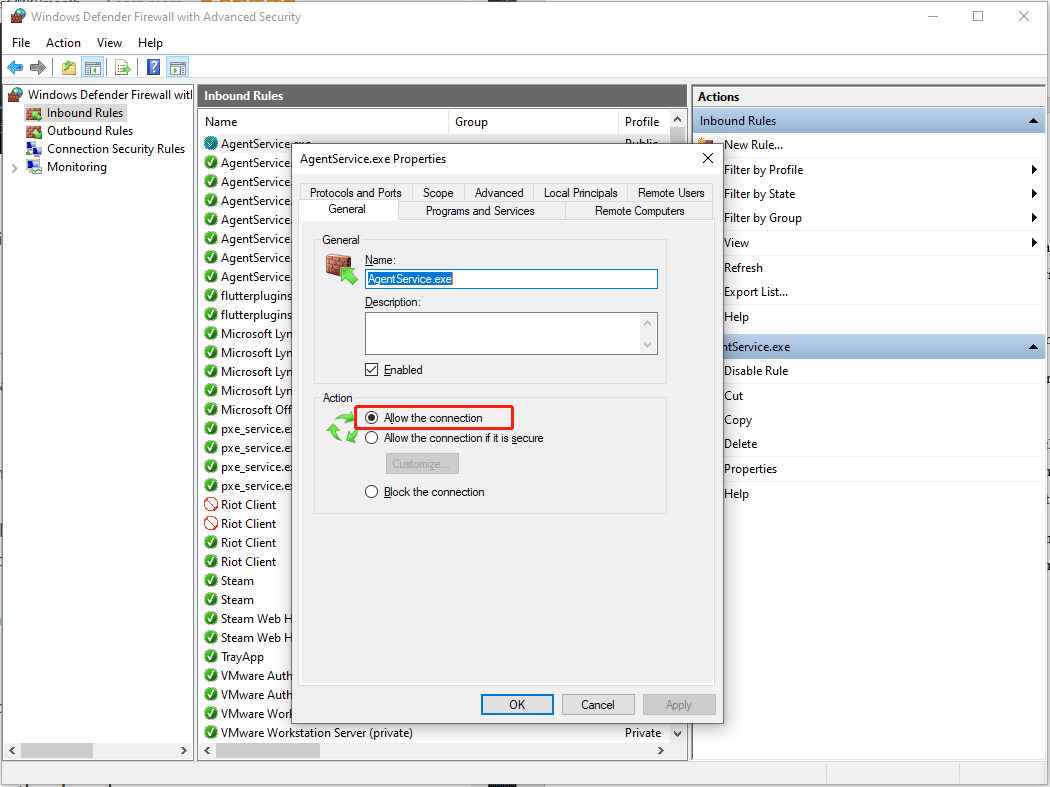
Langkah 4. Tukar kepada Peraturan Keluar dan pastikan peraturan yang membenarkan sambungan keluar untuk perkongsian fail atau SMB didayakan dan ditetapkan kepada Benarkan sambungan. Selepas membuat semua perubahan, jangan lupa klik pada Apply & OK.
Penyelesaian 4. Resort to MiniTool ShadowMaker
Jika anda berada dalam kecemasan dan jangan Jika anda tidak mempunyai masa yang cukup untuk mempraktikkan kaedah di atas satu persatu, terdapat alternatif yang boleh membantu anda menyelesaikan kerja sandaran, iaitu MiniTool ShadowMaker. Perisian sandaran PC profesional ini khusus untuk berbilang sandaran (sandaran fail & folder, sandaran cakera & partition, dan sandaran sistem), menyokong beberapa destinasi (pemacu keras luaran, pemacu kilat USB, folder kongsi, dll.). Lihat pengenalan berikut.
Langkah 1. Lancarkannya dan klik Keep Trial untuk memasuki halaman utamanya.
Langkah 2. Dalam Tab sandaran, nyatakan perkara yang perlu anda sandarkan dalam SUMBER dan pergi ke DESTINASI > Dikongsi > klik Tambah di bahagian bawah kiri > masukkan butiran folder kongsi anda.

Langkah 3. Selepas itu, klik pada Sandarkan Sekarang untuk melaksanakan sekali gus.
Artikel berkaitan: Cara Melakukan Sandaran Jauh dengan MiniTool ShadowMaker
Membungkus Perkara
Dalam panduan ini, kami mengumpulkan beberapa taktik berguna untuk Pelayan Windows Sandaran tidak boleh mengakses folder kongsi jauh dan mengesyorkan perisian sandaran yang boleh dipercayai – MiniTool ShadowMaker sebagai pelan kecemasan. Semoga berjaya!
Atas ialah kandungan terperinci 4 Pembetulan pada Sandaran Pelayan Windows Tidak Dapat Mengakses Folder Kongsi Jauh. Untuk maklumat lanjut, sila ikut artikel berkaitan lain di laman web China PHP!

Alat AI Hot

Undresser.AI Undress
Apl berkuasa AI untuk mencipta foto bogel yang realistik

AI Clothes Remover
Alat AI dalam talian untuk mengeluarkan pakaian daripada foto.

Undress AI Tool
Gambar buka pakaian secara percuma

Clothoff.io
Penyingkiran pakaian AI

Video Face Swap
Tukar muka dalam mana-mana video dengan mudah menggunakan alat tukar muka AI percuma kami!

Artikel Panas

Alat panas

Notepad++7.3.1
Editor kod yang mudah digunakan dan percuma

SublimeText3 versi Cina
Versi Cina, sangat mudah digunakan

Hantar Studio 13.0.1
Persekitaran pembangunan bersepadu PHP yang berkuasa

Dreamweaver CS6
Alat pembangunan web visual

SublimeText3 versi Mac
Perisian penyuntingan kod peringkat Tuhan (SublimeText3)

Topik panas
 1671
1671
 14
14
 1428
1428
 52
52
 1331
1331
 25
25
 1276
1276
 29
29
 1256
1256
 24
24
 Bagaimana untuk memperbaiki KB5055612 gagal dipasang di Windows 10?
Apr 15, 2025 pm 10:00 PM
Bagaimana untuk memperbaiki KB5055612 gagal dipasang di Windows 10?
Apr 15, 2025 pm 10:00 PM
Kemas kini Windows adalah bahagian penting dalam menjaga sistem operasi stabil, selamat, dan serasi dengan perisian atau perkakasan baru. Mereka dikeluarkan secara tetap b
 Bekerja! Betulkan Skrol Elder IV: Oblivion Remastered Crashing
Apr 24, 2025 pm 08:06 PM
Bekerja! Betulkan Skrol Elder IV: Oblivion Remastered Crashing
Apr 24, 2025 pm 08:06 PM
Menyelesaikan masalah Elder Scrolls IV: Oblivion Remastered Pelancaran dan Isu Prestasi Mengalami kemalangan, skrin hitam, atau memuatkan masalah dengan Elder Scrolls IV: Oblivion Remastered? Panduan ini menyediakan penyelesaian kepada isu teknikal yang biasa.
 Clair Obscur: Ekspedisi 33 UE-Sandfall Game Crash? 3 cara!
Apr 25, 2025 pm 08:02 PM
Clair Obscur: Ekspedisi 33 UE-Sandfall Game Crash? 3 cara!
Apr 25, 2025 pm 08:02 PM
Selesaikan masalah kemalangan permainan UE-Sandfall di "Clair Obscur: Ekspedisi 33" "Clair Obscur: Ekspedisi 33" telah dijangkakan secara meluas oleh pemain selepas pembebasannya, tetapi ramai pemain menghadapi kesilapan UE-Sandfall yang terhempas dan ditutup ketika memulakan permainan. Artikel ini menyediakan tiga penyelesaian untuk membantu anda melicinkan permainan. Kaedah 1: Tukar pilihan permulaan Tukar pilihan permulaan Steam untuk menyesuaikan prestasi permainan dan tetapan grafik. Cuba tetapkan pilihan permulaan kepada "-dx11". Langkah 1: Buka perpustakaan Steam, cari permainan, dan klik kanan untuk memilih "Properties". Langkah 2: Di bawah tab Umum, cari bahagian Pilihan Permulaan.
 Pengawal Ekspedisi Clair Obscur 33 Tidak Bekerja di PC: Tetap
Apr 25, 2025 pm 06:01 PM
Pengawal Ekspedisi Clair Obscur 33 Tidak Bekerja di PC: Tetap
Apr 25, 2025 pm 06:01 PM
Selesaikan masalah kegagalan versi PC "Clair Obscur: Ekspedisi 33" Pernahkah anda menghadapi masalah bahawa versi PC dari pengawal "Clair Obscur: Expedition 33" tidak berfungsi dengan betul? Jangan risau, anda tidak bersendirian! Artikel ini akan memberi anda pelbagai penyelesaian yang berkesan. "Clair Obscur: Ekspedisi 33" telah dilancarkan di platform PlayStation 5, Windows dan Xbox Series X/S. Permainan ini adalah RPG berasaskan giliran yang menekankan masa yang tepat. Keistimewaannya adalah perpaduan sempurna tindak balas strategik dan cepat. Operasi yang lancar
 Windows 11 KB5055528: Apa Yang Baru & Bagaimana jika ia gagal dipasang
Apr 16, 2025 pm 08:09 PM
Windows 11 KB5055528: Apa Yang Baru & Bagaimana jika ia gagal dipasang
Apr 16, 2025 pm 08:09 PM
Windows 11 KB5055528 (Dikeluarkan pada 8 April 2025) Kemas kini penjelasan dan penyelesaian masalah terperinci Untuk pengguna Windows 11 23H2, Microsoft mengeluarkan kemas kini KB50555528 pada 8 April 2025. Artikel ini menerangkan penambahbaikan kepada kemas kini ini dan menyediakan penyelesaian kepada kegagalan pemasangan. Kandungan Kemas Kini KB5055528: Kemas kini ini membawa banyak penambahbaikan dan ciri baru kepada pengguna Windows 11 23H2: Fail Explorer: Peningkatan teks yang lebih baik dan akses yang lebih baik ke dialog pembukaan/simpan fail dan salinan dialog. Halaman Tetapan: Menambah fungsi "Kad Teratas" untuk melihat pemproses, memori, penyimpanan dan G dengan cepat
 The Elder Scrolls IV: Oblivion Remastered Fatal Ralat, Pantas
Apr 25, 2025 pm 08:05 PM
The Elder Scrolls IV: Oblivion Remastered Fatal Ralat, Pantas
Apr 25, 2025 pm 08:05 PM
Menyelesaikan Elder Scrolls IV: Oblivion Remastered Isu -isu yang terhempas The Elder Scrolls IV: Oblivion Remastered, yang dikeluarkan 22 April 2025, untuk PS5, Xbox Series X/S, dan Windows, menawarkan visual yang menakjubkan dan permainan yang lebih baik. Walau bagaimanapun, beberapa pemain mengalami
 Ralat 0x80070643 Selepas Windows 10 KB5057589, Belajar Keperluan
Apr 16, 2025 pm 08:05 PM
Ralat 0x80070643 Selepas Windows 10 KB5057589, Belajar Keperluan
Apr 16, 2025 pm 08:05 PM
Microsoft's Windows 10 Winre Update Glitch: Ralat 0x80070643 dijelaskan Lebih setahun kemudian, Microsoft masih bergelut dengan isu kemas kini Winre. Kemas kini Windows 10 KB5057589 baru -baru ini telah membawa ralat 0x80070643 ke cahaya. Artikel ini meneroka
 Diselesaikan! Betulkan Oblivion Remastered dari Ralat Memori Video
Apr 24, 2025 pm 08:11 PM
Diselesaikan! Betulkan Oblivion Remastered dari Ralat Memori Video
Apr 24, 2025 pm 08:11 PM
"Oblivion remastered keluar dari memori video yang cuba memperuntukkan kesilapan tekstur" adalah masalah yang mengecewakan yang menghalang pemain daripada menikmati permainan. Panduan ini menyediakan penyelesaian mudah untuk menyelesaikan masalah ini. Ralat ini boleh berlaku



